Top 10 moduri de a porni și opri lanterna în Android
Publicat: 2023-04-25Dispozitivul dvs. Android este mai mult decât un telefon. Este, de asemenea, un instrument care te poate ajuta să navighezi prin lumea din jurul tău - în special atunci când luminile se sting! Așa e, una dintre cele mai utile caracteristici ale unui dispozitiv Android este lanterna încorporată.
În acest ghid, vă vom arăta diferite modalități de a porni și opri lanterna, astfel încât să vă scutiți de tibia de a găsi obiecte pentru dvs. în întuneric.

Notă: Datorită naturii deschise a platformei Android, există șanse mari ca meniurile telefonului dvs. și numele exacte ale opțiunilor să fie probabil diferite de următoarea persoană. Am folosit un Samsung Galaxy S22 Ultra care rulează Android 13, cu interfața Samsung One UI deasupra. Diferențele dintre mărci și modele de telefoane (de exemplu, Motorola, OnePlus, Google Pixel etc.) de obicei nu sunt atât de mari, dar totuși gândiți-vă la orice instrucțiuni pe care le vedeți aici ca îndrumări generale, mai degrabă decât pași exacti.
1. Folosind meniul Setări rapide pentru a comuta lanterna
Panoul Setări rapide vă permite să accesați cu ușurință setările cele mai utilizate. Este conceput pentru a face accesarea setărilor mai rapidă și mai convenabilă, astfel încât să puteți comuta funcții importante precum Wi-Fi, Bluetooth și lanterna dvs. fără a naviga în mai multe meniuri sau setări.
Pentru a accesa panoul Setări rapide , glisați în jos din partea de sus a ecranului cu un deget. Apare un panou de pictograme, reprezentând setările disponibile pentru acces rapid.
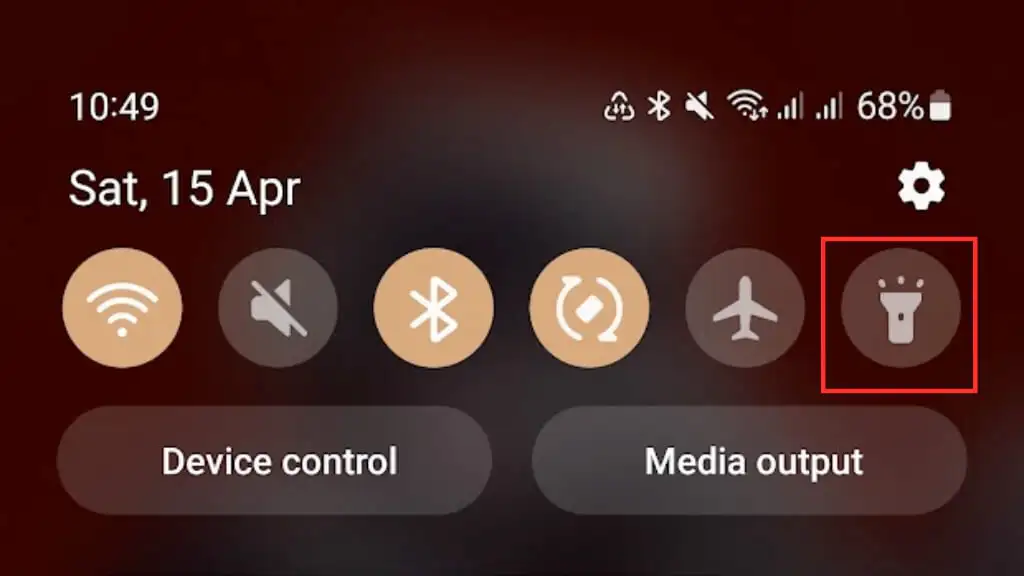
Este posibil să nu vedeți pictograma lanternă în panoul Setări rapide. Dacă da, poate fi necesar să personalizați panoul pentru a-l include sau poate fi necesar să glisați la stânga sau la dreapta pentru a-l dezvălui ca parte a pictogramei depășire.
Deoarece fiecare producător de telefoane Android își personalizează interfața cu utilizatorul Android, detaliile exacte despre cum să personalizați sau să rearanjați panoul de setări rapide pot diferi, așa că va trebui să vă referiți la documentația specifică a telefonului dvs.
2. Utilizarea comenzilor vocale pentru a porni/opri lanterna
Utilizarea comenzilor vocale pentru a porni și opri lanterna Android este o opțiune minunată, fără mâini, iar folosind Asistentul Google, o puteți face cu doar câteva cuvinte.
Pentru a utiliza comenzi vocale pentru a vă controla lanterna, va trebui să vă asigurați că Asistentul Google este activat pe dispozitiv. Dacă nu sunteți sigur dacă aveți Asistent Google, puteți verifica rostind „Ok Google” sau „Ok Google” pentru a vedea dacă dispozitivul răspunde.
Dacă nu, accesați Cum să activați și să dezactivați OK Google pe dispozitivul dvs. Android.
După ce ați configurat Asistentul Google, puteți porni sau opri lanterna spunând „Hei Google, pornește/oprește lanterna”.
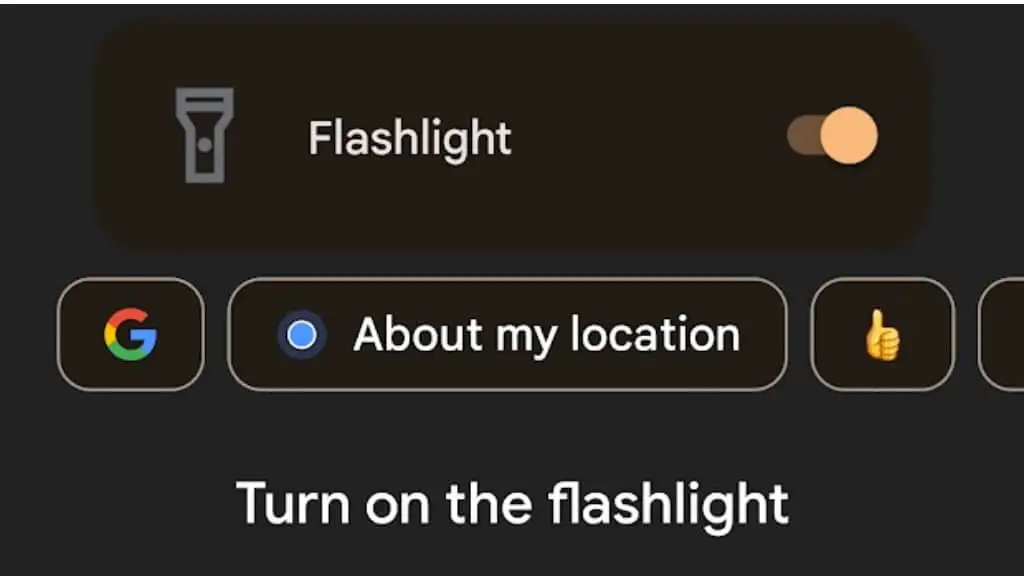
3. Folosiți butonul de pornire pentru a accesa lanterna
Unele dispozitive Android au o caracteristică care vă permite să accesați lanterna direct de pe butonul de pornire/lateral fără a naviga prin meniuri sau setări.
Pentru a activa această funcție, accesați Setări > Funcții avansate > Tasta laterală > Apăsați dublu și apoi comutați-l.
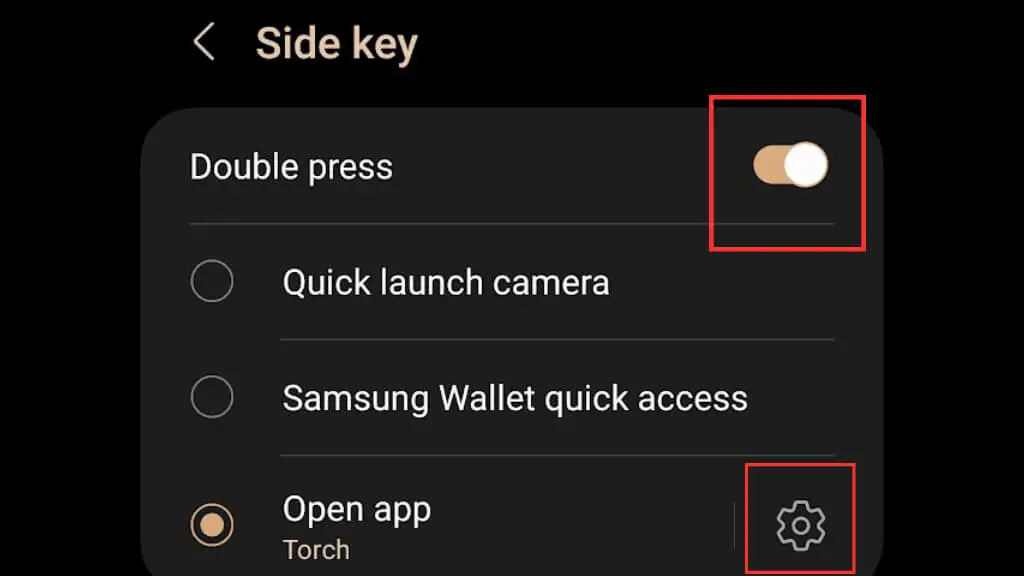
Apoi, deschideți aplicația și selectați Lanternă/Laternă .
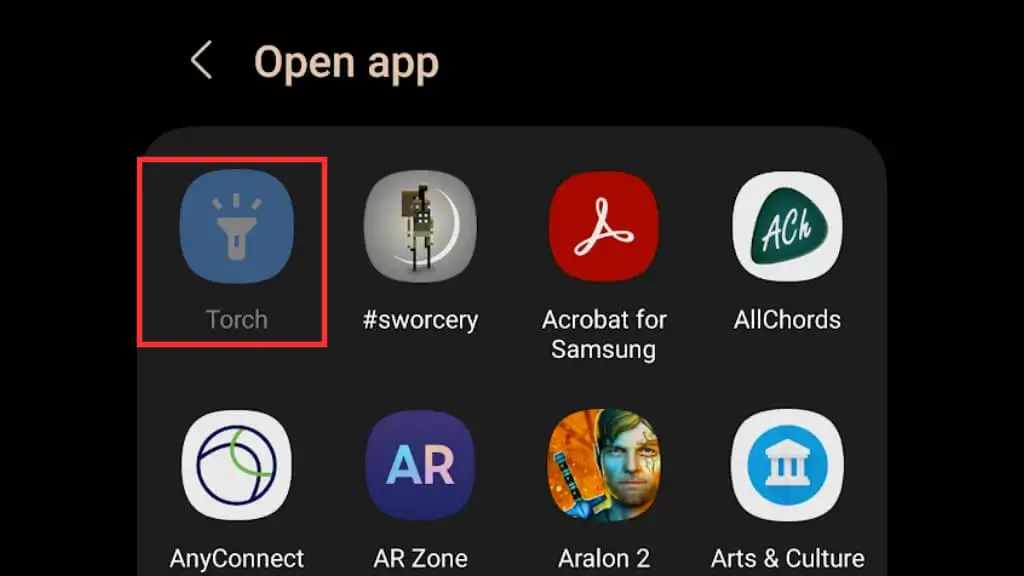
Odată ce această caracteristică este activată, puteți porni sau opri rapid lanterna apăsând de două ori butonul lateral/pornire. În exemplul de aici, folosim un Samsung Galaxy S22 Ultra; rețineți că este posibil ca telefonul dvs. Android să nu accepte această caracteristică sau poate avea o cale ușor diferită pentru ao activa, în funcție de marcă și versiunea Android.
4. Adăugarea unei comenzi rapide pentru lanternă la ecranul de blocare
În mod implicit, ar trebui să aveți două comenzi rapide pe ecranul de blocare pentru a accesa rapid anumite aplicații. De obicei, acestea sunt aplicațiile de apelare a telefonului și de cameră, dar le puteți schimba în aplicația dvs. de lanternă, similar cu modul în care ecranul de blocare iPhone iOS are o comandă rapidă pentru lanternă.
- Accesați Setări > Ecran de blocare , apoi alegeți să editați ecranul de blocare.
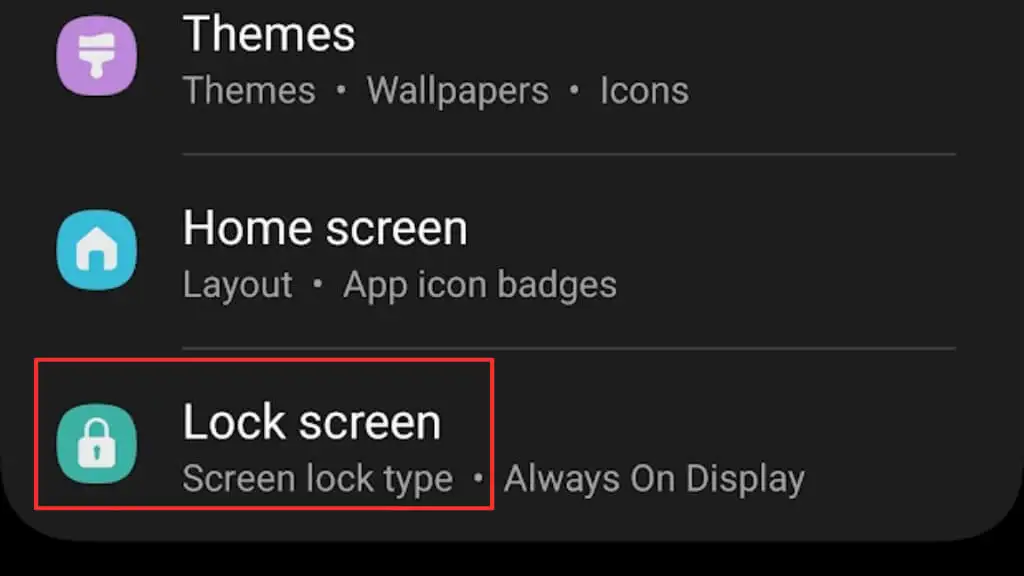
- Alegeți EDITARE în diagrama ecranului de blocare.
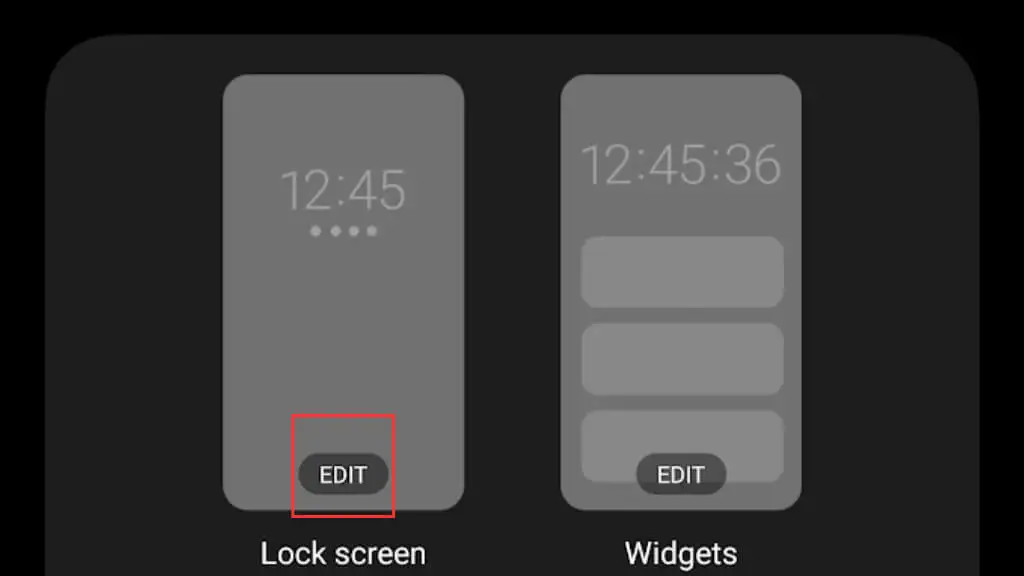
- Selectați oricare dintre comenzile rapide curente și apoi alegeți aplicația lanternă din lista de opțiuni care apare. Am ales-o pe cea din dreapta aici, care este setată în prezent să deschidă aplicația pentru cameră.
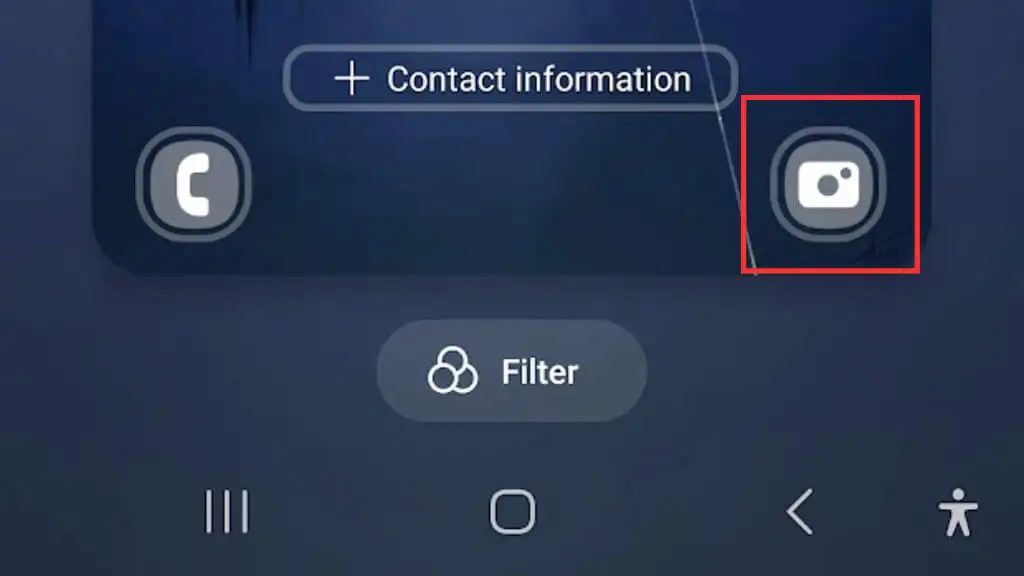
- Din aplicațiile disponibile, alegeți aplicația Torță sau Lanternă .
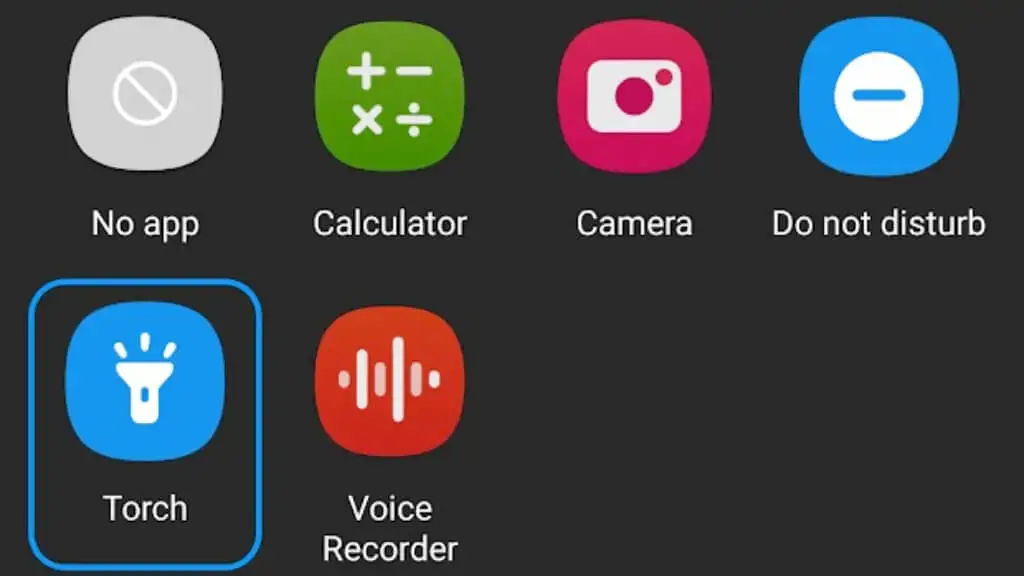
- Acum puteți pur și simplu să glisați pictograma comenzii rapide de pe ecranul de blocare în orice direcție și va aprinde sau stinge lumina.
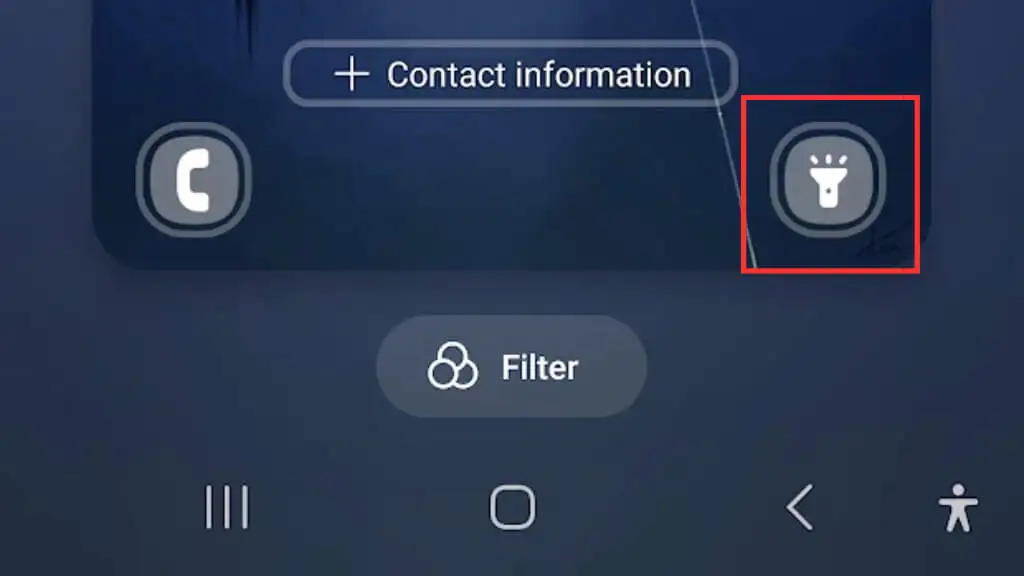
5. Folosind o aplicație de lanternă dedicată
Folosirea unei aplicații de lanternă dedicată pe smartphone-ul Android vă poate oferi mai mult control asupra setărilor lanternei și chiar oferă funcții suplimentare care nu sunt disponibile cu lanterna încorporată. Dacă folosiți lanterna în mod frecvent și doriți să explorați mai multe opțiuni, luați în considerare descărcarea unei aplicații pentru lanternă din Magazinul Google Play.

Există multe aplicații de lanternă disponibile pe Magazinul Play, fiecare cu propriile caracteristici unice. Unele opțiuni populare includ lanternă HD, lanternă minusculă și lanternă LED super-luminoasă. Când alegeți o aplicație de lanternă, este important să citiți recenziile și să verificați permisiunile aplicației pentru a vă asigura că este sigură și de încredere. Unele aplicații de lanternă sunt de fapt rău intenționate!
Un lucru interesant de căutat într-o aplicație de lanternă dedicată este capacitatea de a regla luminozitatea lanternei. Acest lucru poate fi util în special dacă aveți nevoie de mai puțină lumină sau încercați să economisiți durata de viață a bateriei. Unele aplicații de lanternă oferă chiar și funcții precum efecte stroboscopice sau semnale de urgență.
6. Utilizarea widget-ului Ecran de pornire pentru acces rapid la lanternă
Un widget pe ecranul de pornire vă permite să accesați lanterna printr-o atingere, fără a naviga prin meniuri sau setări.
Pentru a utiliza un widget pe ecranul de pornire pentru lanterna dvs., va trebui să descărcați un widget pentru lanternă din Magazinul Google Play. Sunt disponibile multe opțiuni, așa că asigurați-vă că citiți recenziile și verificați permisiunile aplicației înainte de a descărca.
După ce ați descărcat un widget cu lanternă, îl puteți plasa pe ecranul de pornire pentru acces ușor. Cele mai multe aplicații bune de lanternă includ un widget și acest lucru va fi notat în descrierea Magazinului Play.
- După ce ați instalat widget-ul, apăsați lung pe o zonă goală a ecranului de pornire, apoi selectați Widgeturi din meniul care apare.
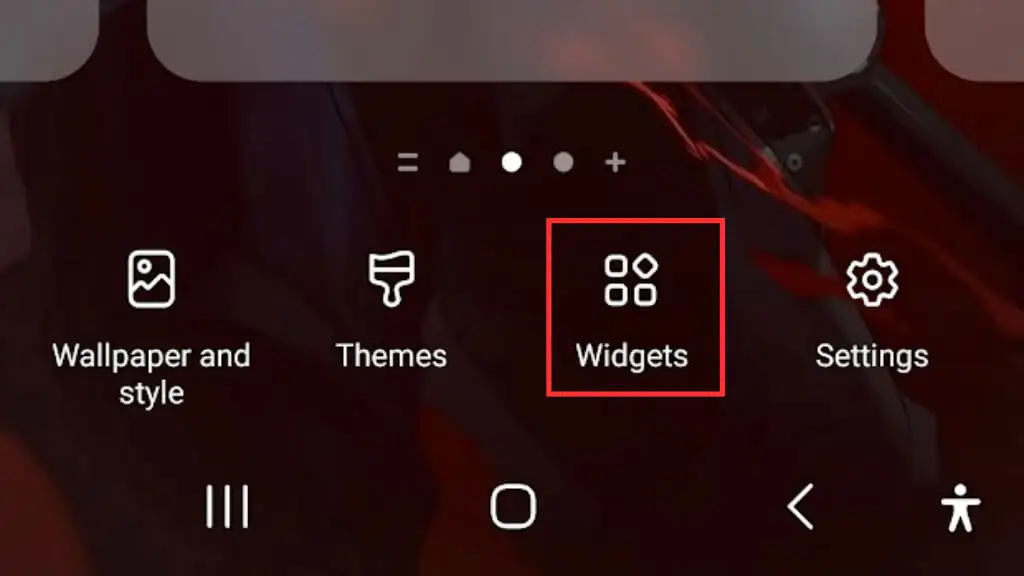
- Găsiți widget-ul lanternă în lista de widget-uri disponibile.
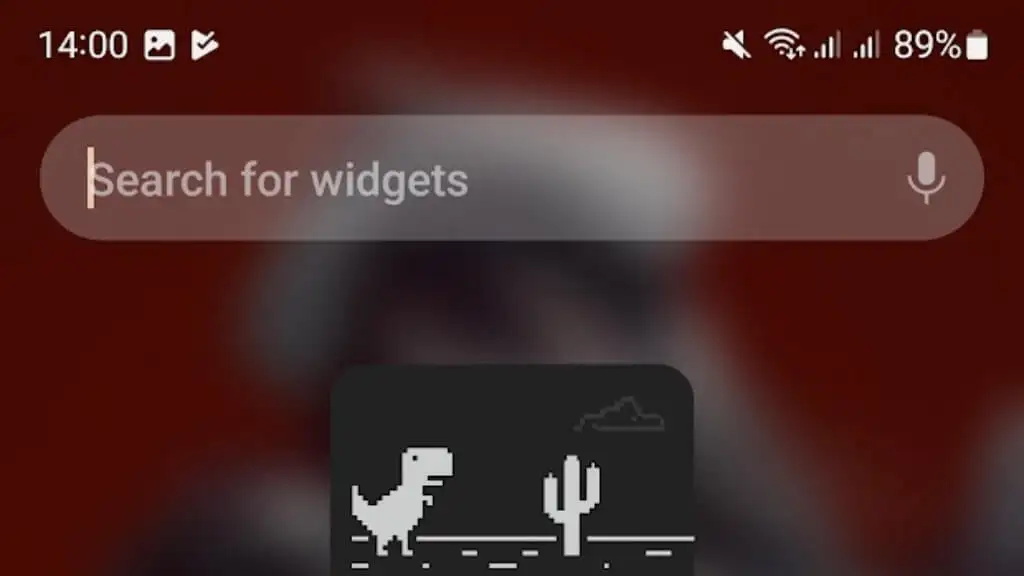
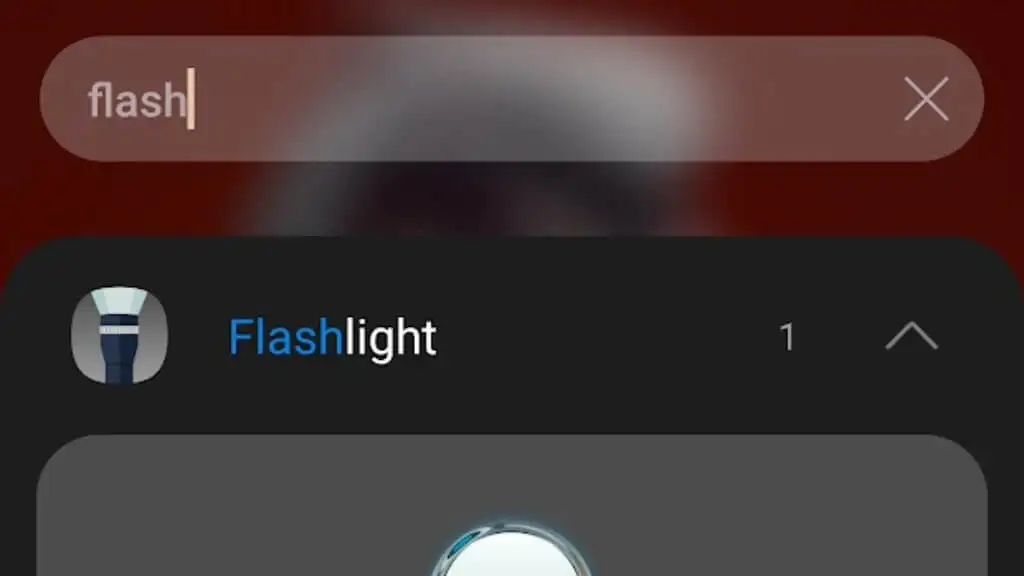
- Apoi selectați Adăugați și plasați widgetul acolo unde doriți, pe ecranul de pornire.
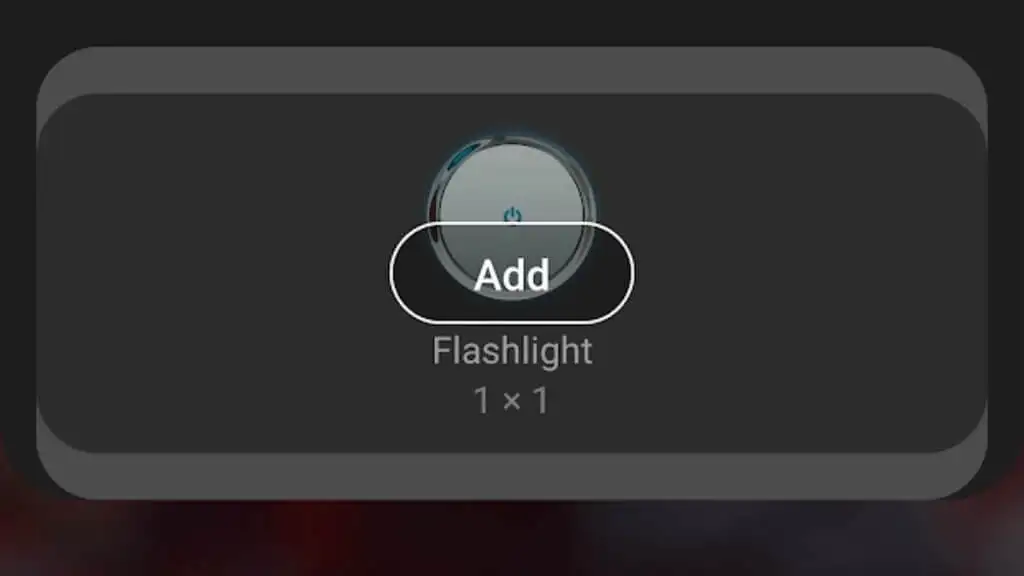
Odată ce widgetul este pe ecranul de pornire, îl puteți atinge pentru a porni sau opri lanterna. Unele widget-uri de lanternă pot oferi și funcții suplimentare, cum ar fi niveluri de luminozitate reglabile sau efecte stroboscopice.
7. Utilizarea gesturilor pentru a porni/opri lanterna
Unele dispozitive Android au o funcție care vă permite să utilizați gesturi pentru a vă controla lanterna, cum ar fi atingerea de două ori pe ecran sau efectuarea unui anumit gest cu dispozitivul.
Pentru a vedea dacă această caracteristică este disponibilă pe dispozitivul dvs., accesați setările dispozitivului și căutați opțiunea „Gesturi”. De acolo, ar trebui să vedeți o listă de gesturi disponibile pe care le puteți personaliza, inclusiv opțiunea de a activa sau dezactiva lanterna.
Trebuie doar să știți că nu orice telefon Android va avea această opțiune, de exemplu, gesturile personalizate nu erau disponibile pe dispozitivul Samsung care rulează cea mai recentă versiune One UI pe care o aveam în timpul scrierii acestui ghid.
8. Utilizarea lansatoarelor terțe pentru a controla lanterna
Dacă sunteți un utilizator cu putere și doriți și mai mult control asupra dispozitivului dvs. Android, vă recomandăm să luați în considerare utilizarea unui lansator terță parte. Lansatoarele precum Nova Launcher și Action Launcher vă permit să creați gesturi și comenzi rapide personalizate pentru lanternă, astfel încât să o puteți accesa rapid și ușor.
Nu că am recomanda instalarea unui lansator personalizat pe telefon doar pentru a obține funcții de lanternă mai sofisticate, dar ar putea fi un factor de luat în considerare dacă oricum mergeți pe această cale.
9. Utilizarea Tasker sau Automate pentru a crea comenzi personalizate pentru lanternă
Utilizarea aplicațiilor Tasker (2,99 USD) sau Automate pentru a crea comenzi personalizate pentru lanternă este o opțiune avansată pentru persoanele care se simt confortabil cu automatizarea și personalizarea. Aceste aplicații vă permit să creați scripturi și macrocomenzi complexe care vă pot controla lanterna în funcție de anumite condiții specifice, cum ar fi ora din zi, locația dvs. sau diverse alte declanșatoare.
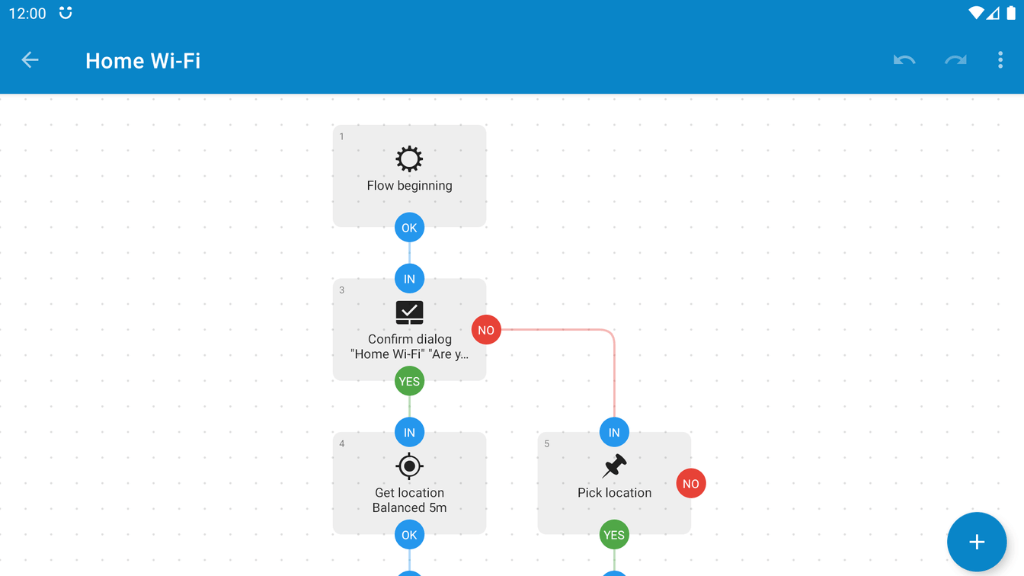
Pentru a utiliza Tasker sau Automate pentru a crea comenzi personalizate pentru lanterna, descărcați și instalați una dintre aceste aplicații din Magazinul Google Play. După ce ați instalat aplicația, puteți crea o sarcină sau un flux nou care include controlul lanternei. Aceste aplicații nu sunt atât de greu de utilizat pe cât ar părea la început. Este mai mult ca construirea lucrurilor din blocuri preexistente decât programarea brută.
10. Utilizarea unui dispozitiv purtabil pentru a controla lanterna
Utilizarea unui dispozitiv portabil pentru a vă controla lanterna Android este o opțiune convenabilă pentru cei cu un ceas inteligent sau un tracker de fitness, mai ales dacă trebuie să vă lăsați telefonul jos și doriți să operați lanterna de la distanță.
Unele dispozitive portabile, cum ar fi ceasurile Wear OS, vă permit să lansați aplicația lanterna direct de la încheietura mâinii sau să utilizați o comandă vocală pentru a porni sau opri lanterna.

De exemplu, Galaxy Watch 4 poate controla lanterna telefonului (printre altele) folosind aplicația open-source SimpleWear pentru Wear OS. Detaliile exacte pot diferi în funcție de dispozitivul dvs. portabil, dar merită să verificați dacă aplicațiile sau funcțiile adecvate de control de la distanță sunt disponibile pentru dispozitivul dvs. portabil.
Pentru a vă folosi dispozitivul portabil pentru a vă controla lanterna, va trebui să vă asigurați că dispozitivul este conectat la dispozitivul Android și că aplicațiile corespunzătoare sunt instalate pe ambele dispozitive. După ce ați configurat conexiunea, puteți lansa aplicația lanternă direct de pe dispozitivul dvs. portabil sau puteți utiliza o comandă vocală pentru a porni sau opri lanterna.
